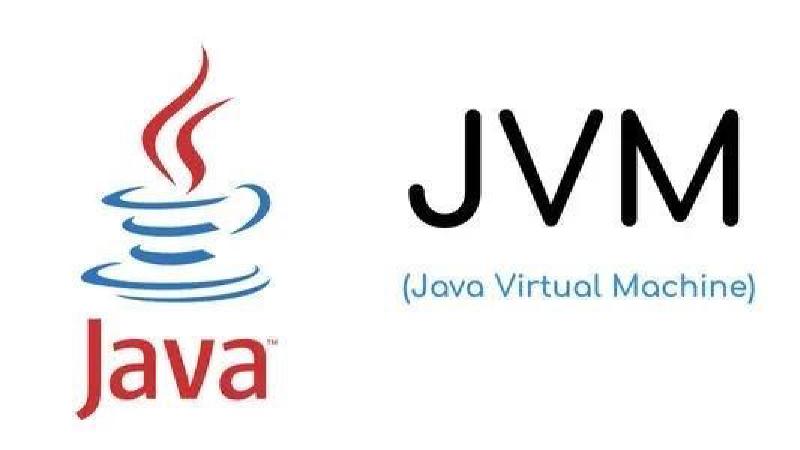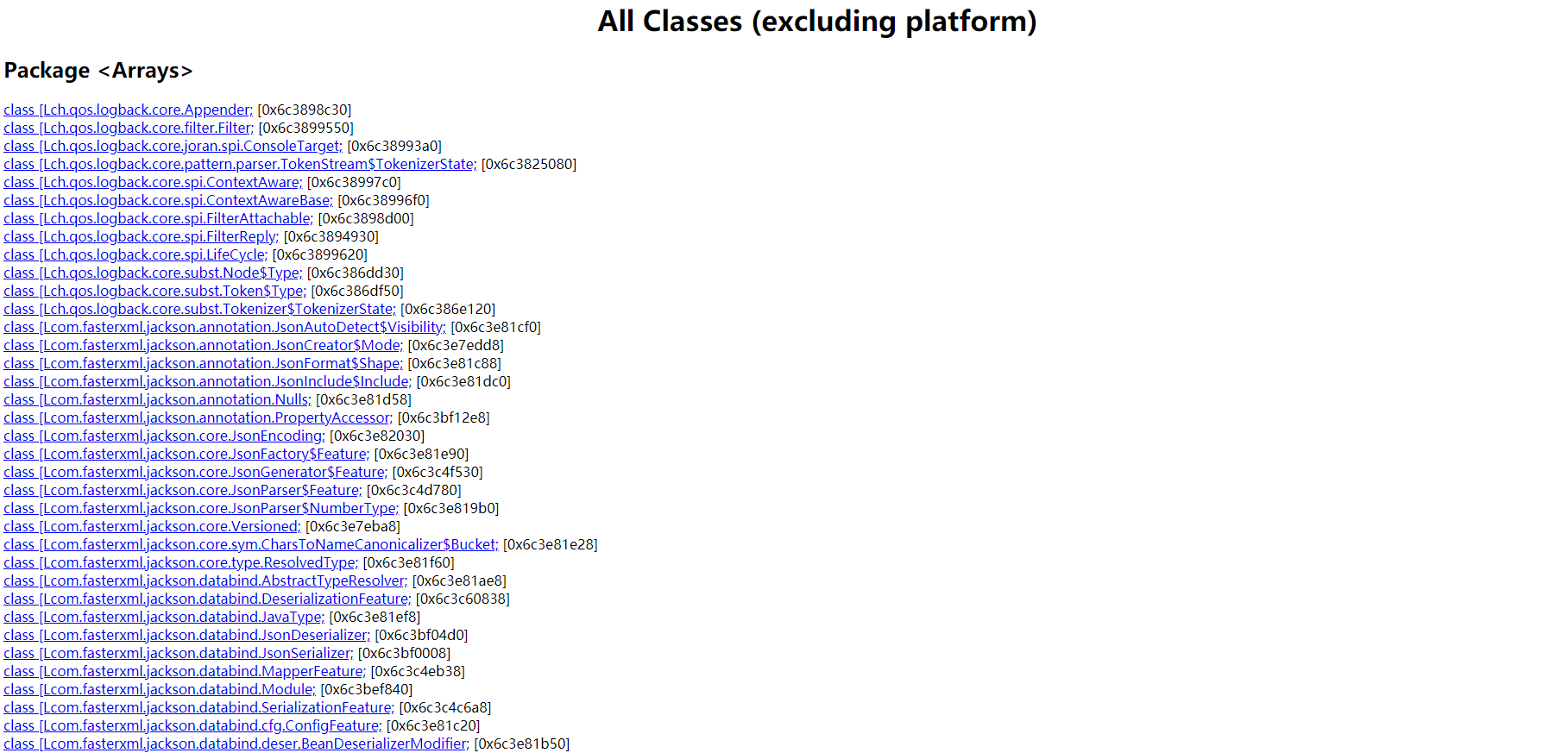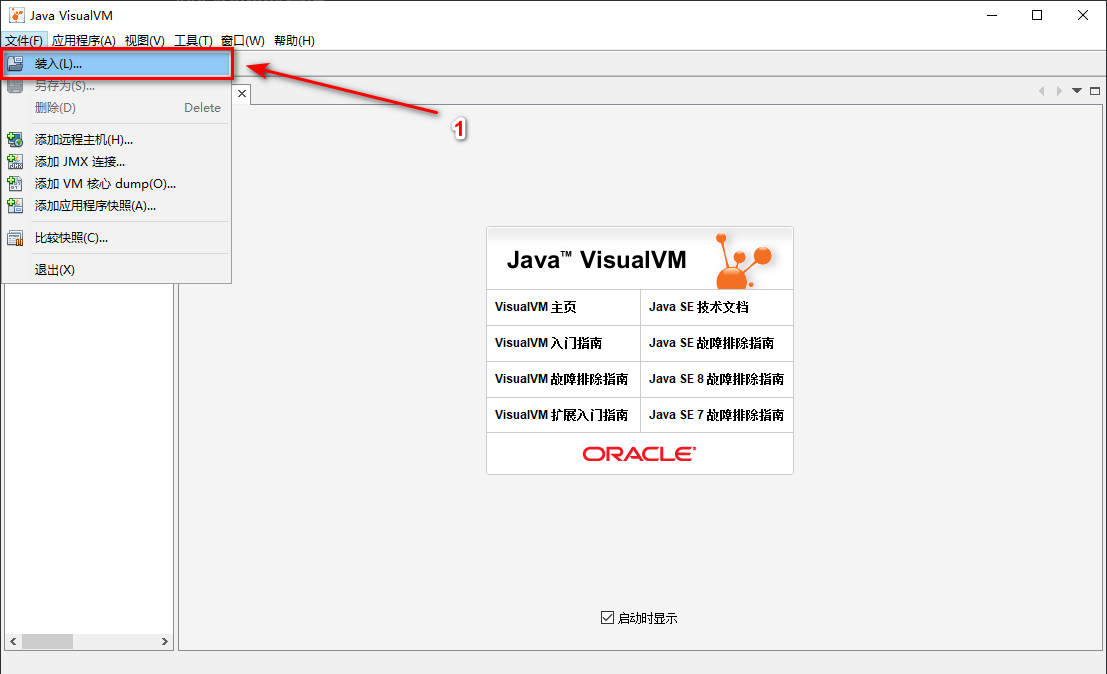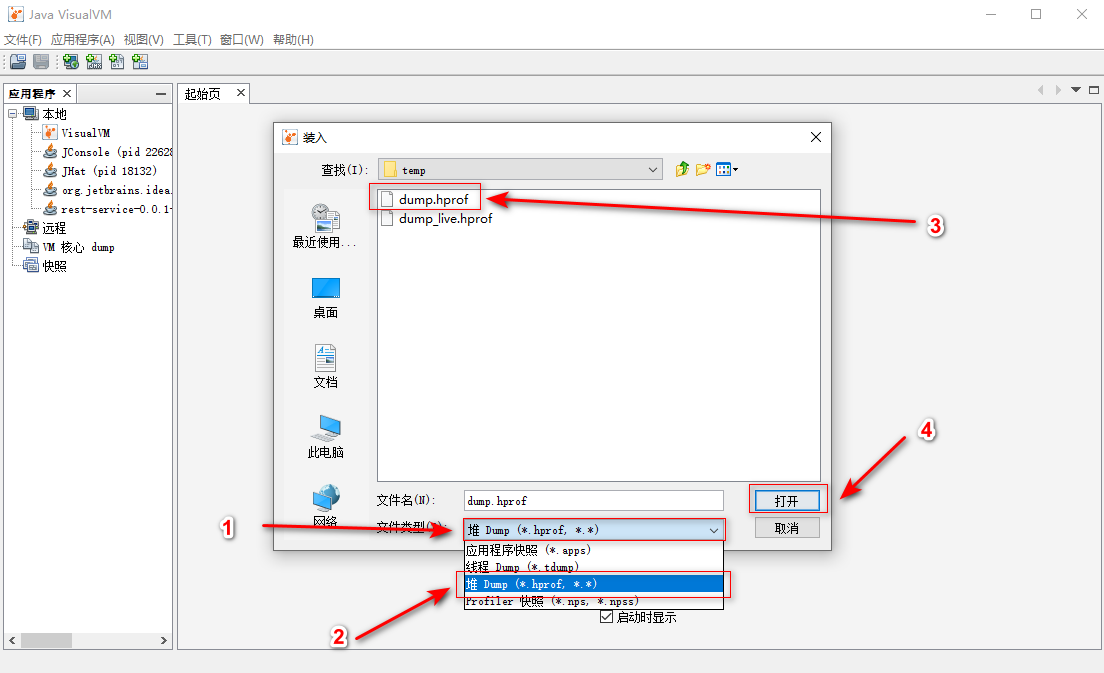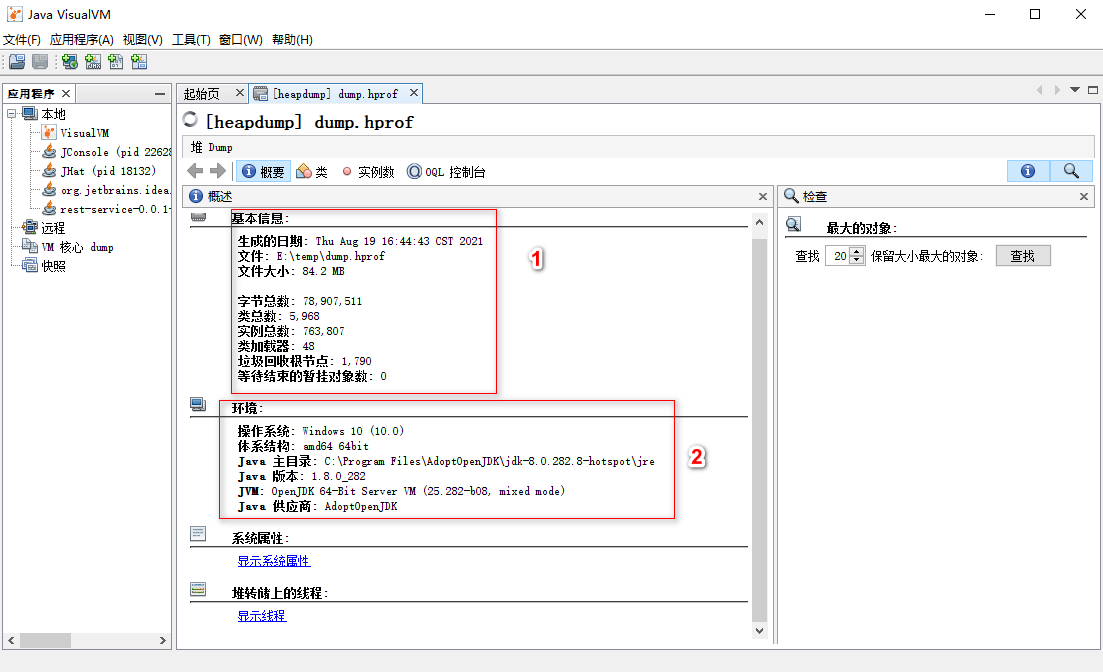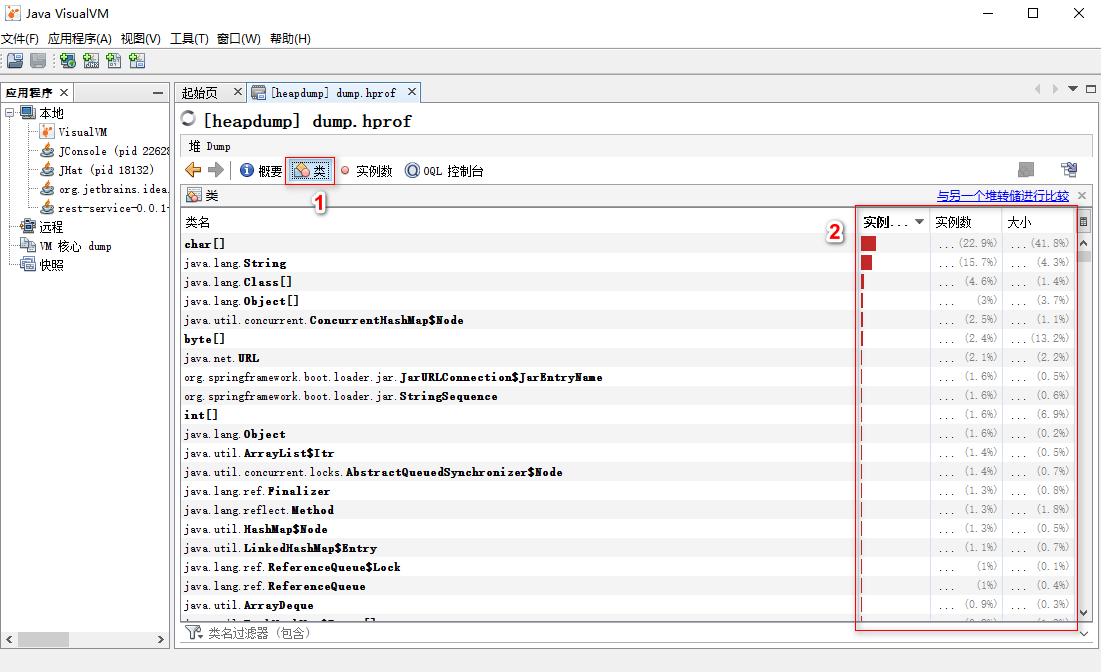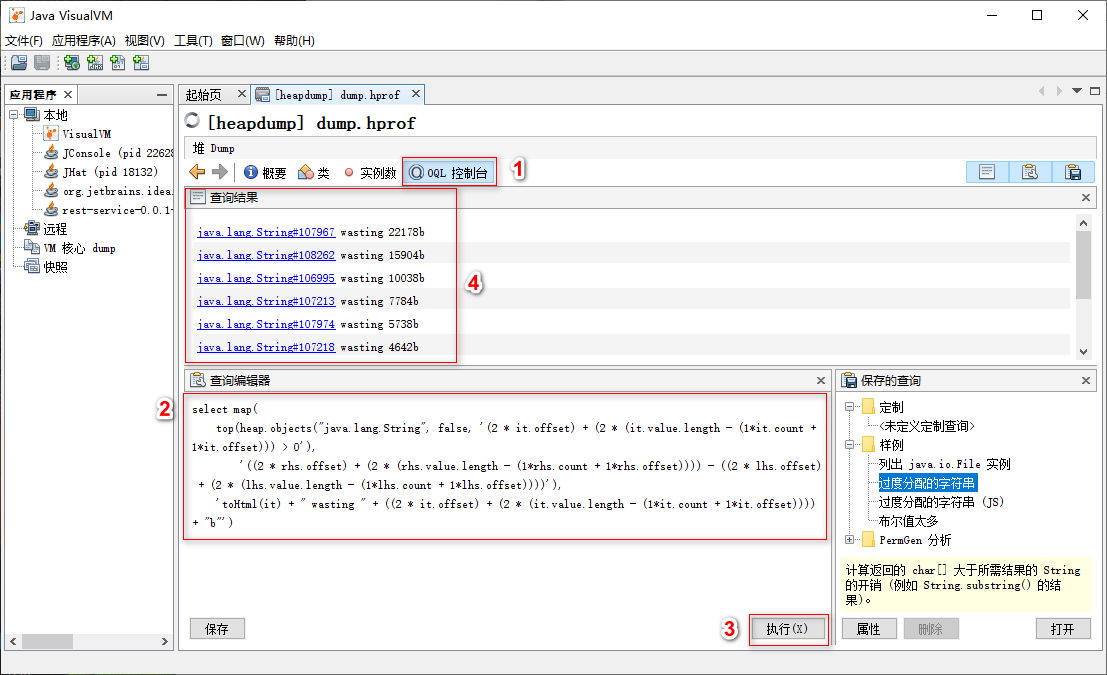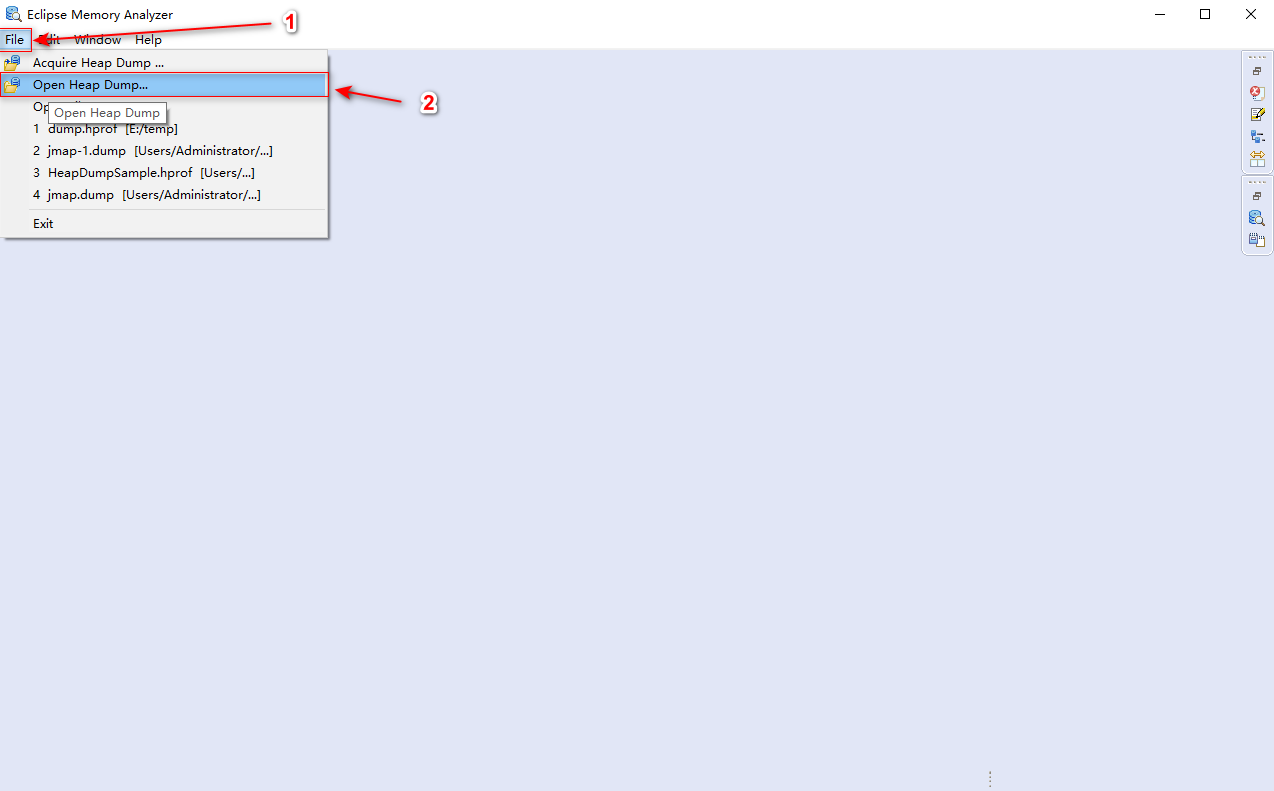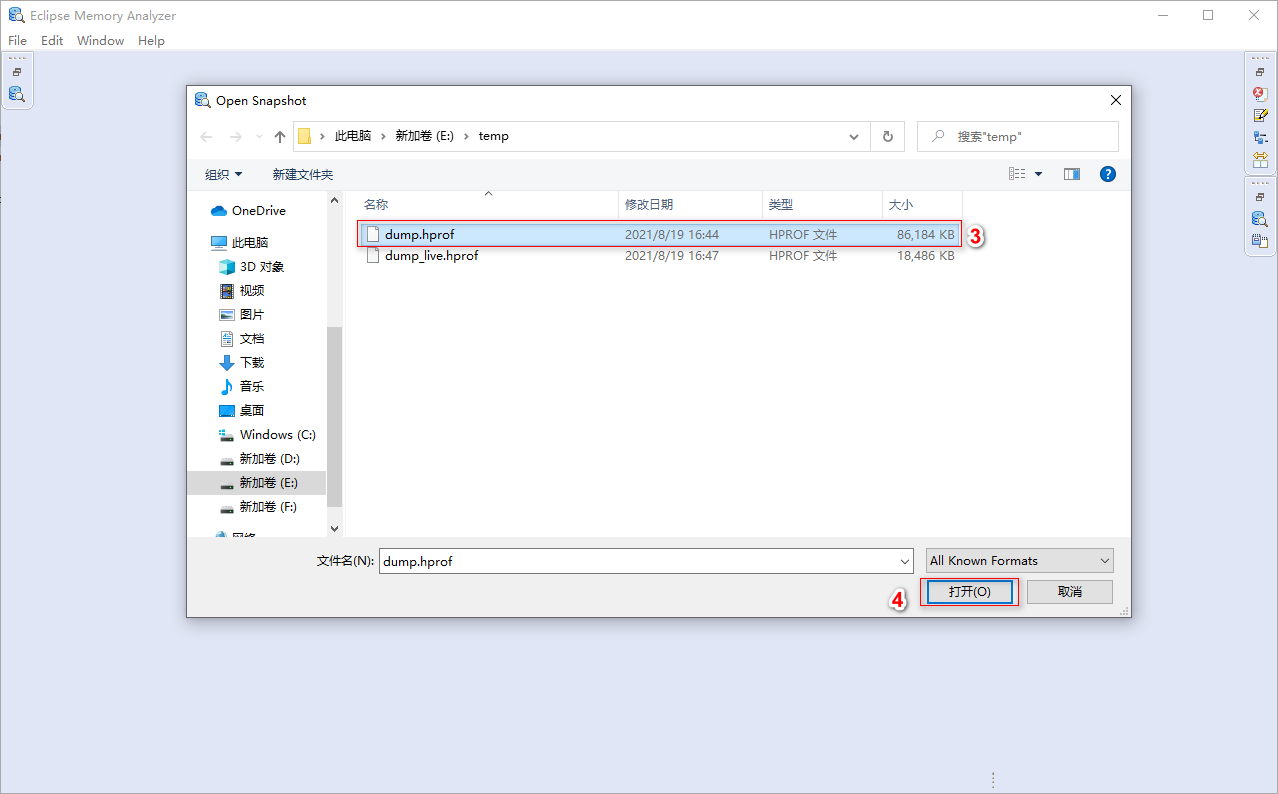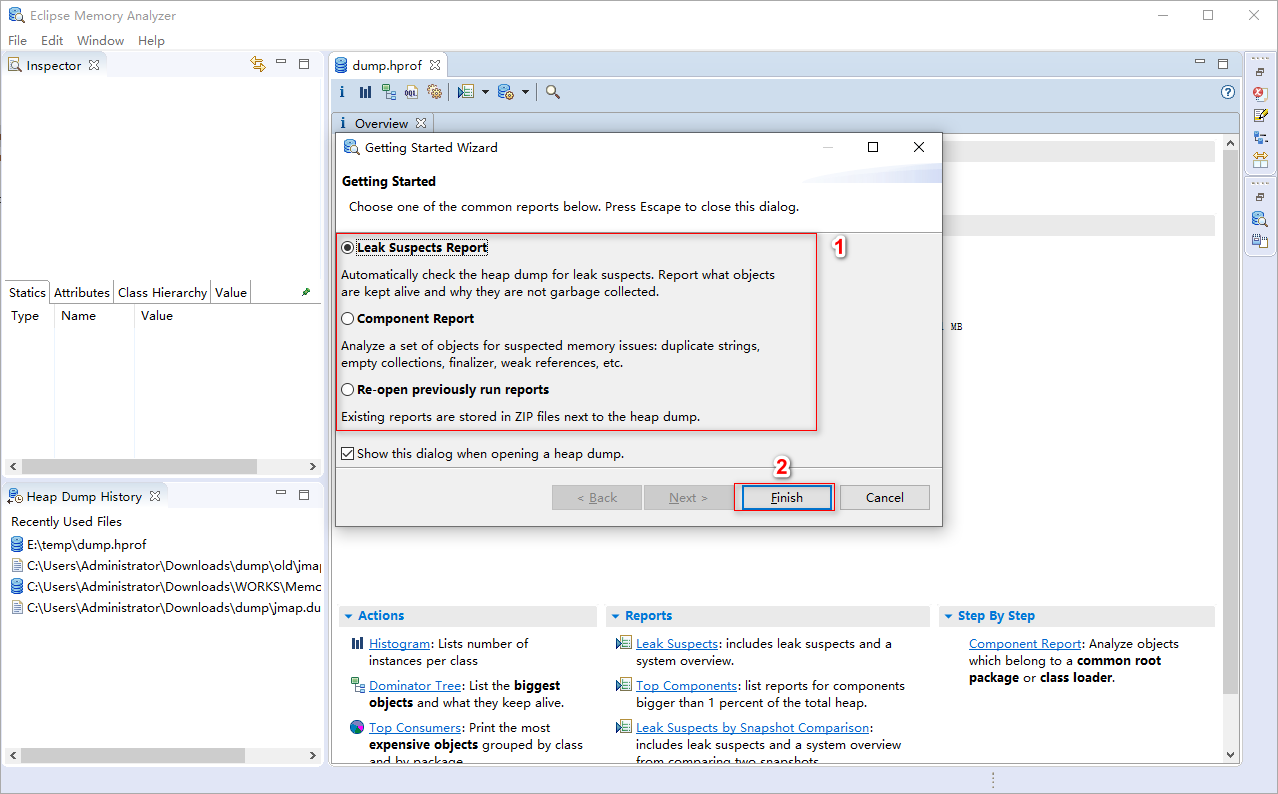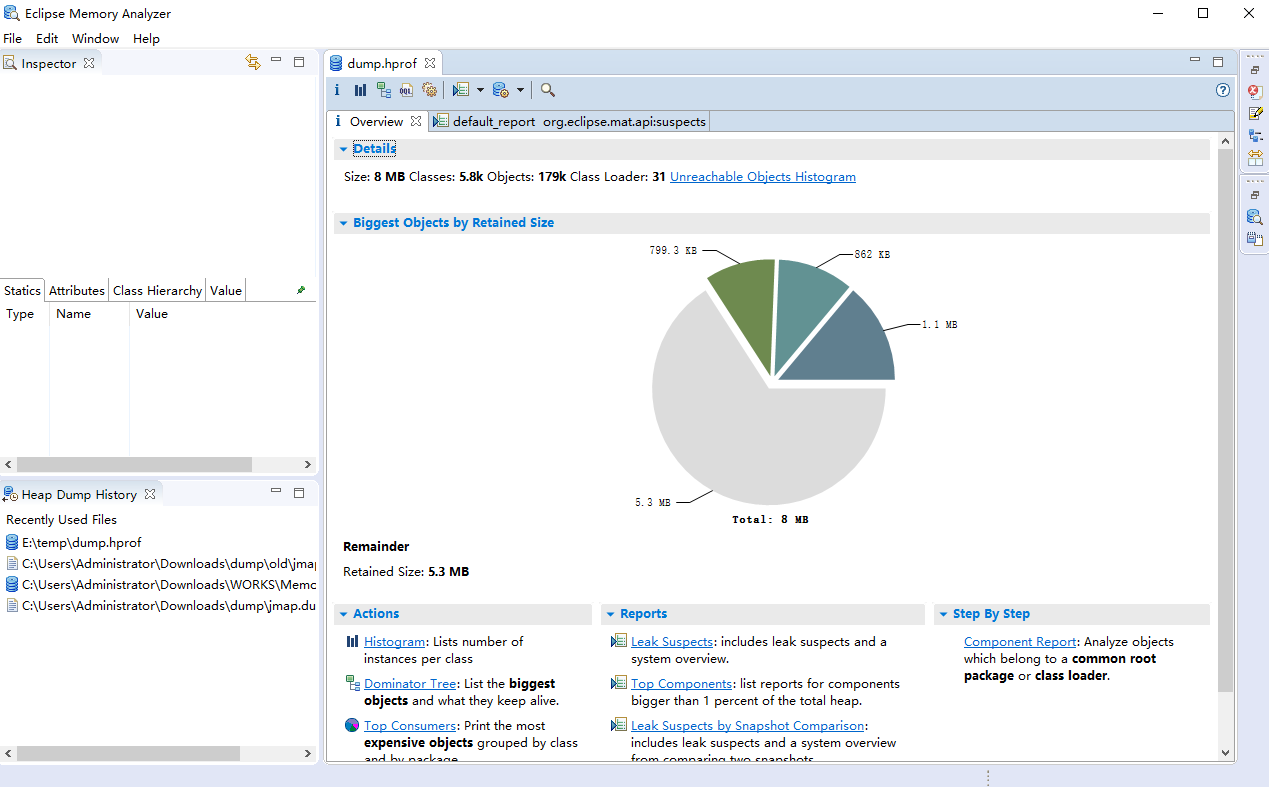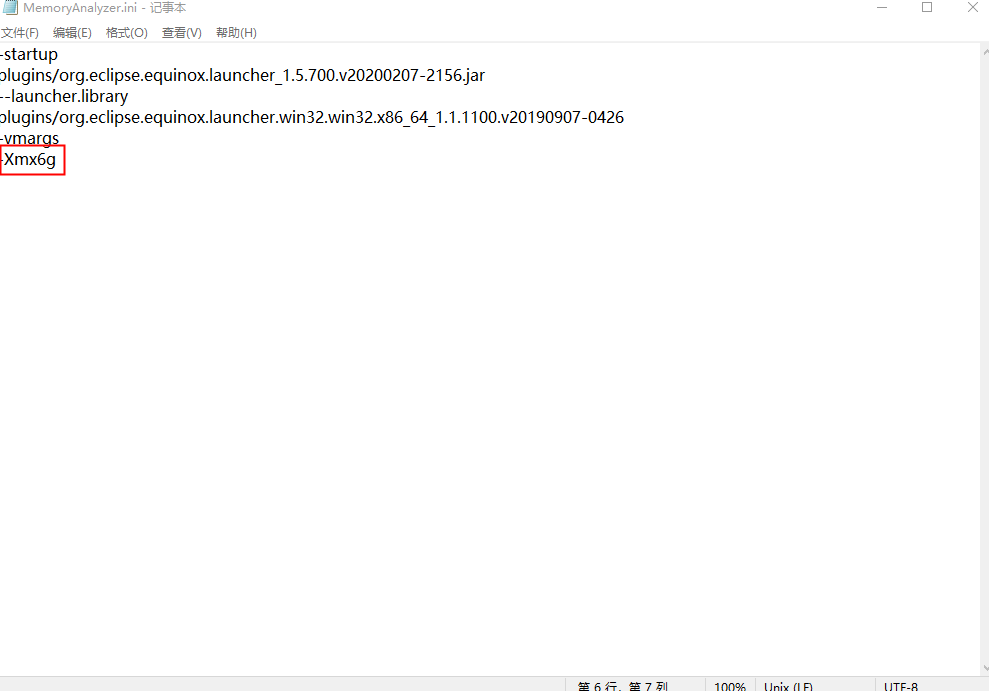简述
Dump 文件将某一时刻的 Java Heap 保存下来,便于分析问题。除了可以通过 jmap 命令手动触发 Dump 操作;也可以在 JVM 启动参数里,通过添加 -XX:+HeapDumpOnOutOfMemoryError -XX:HeapDumpPath=<LOG_PATH> 来设置应用在发生 OOM 时将 Java Heap 保存下来,便于后面的问题分析与解决。
在服务器中可以很容易获得 Dump 文件,但是分析却是一个非常消耗服务器资源的操作。对内存的影响,在默认情况下启动 jhat 可能在打开 3GB 大小的 Dump 文件时因为内存不足发生 OOM 的问题,但如果给 jhat 分配过大的堆内存,可能会影响应用正常运行。对 CPU 的影响,分析时会大幅度占用 CPU 时间,可能会影响应用的正常运行。因此,需要将 Dump 文件放置到本地进行分析。
本地获取 Dump 文件
获取应用 PID
$ jps
30444 rest-service-0.0.1-SNAPSHOT.jar
9460 Jps
获取 Dump 文件
所有对象
$ jmap -dump:format=b,file=./dump.hprof 30444
Dumping heap to E:\temp\dump.hprof ...
Heap dump file created
存活对象
$ jmap -dump:live,format=b,file=./dump_live.hprof 30444
Dumping heap to E:\temp\dump_live.hprof ...
Heap dump file created
存活对象的 Dump 操作将会触发一次 Full GC
将 Dump 文件分割
$ split -b 100M -d dump.hprof
$ ls
dump.hprof x00 x01 x02
参数详情
| 参数 | 描述 |
|---|---|
-b 100M |
分割文件大小为 100MB |
-d |
加上该参数后,分割后的文件将使用数字后缀;反之,分割文件名将是字母后缀。详情见下表。 |
分割文件格式
| 类型 | 样例 |
|---|---|
| 数字后缀 | x01 x02 x03 |
| 字母后缀 | xaa xab xac |
分割文件传输
将分割文件传输至本地保存
分割文件合并
该步骤样例在 Windows 10 上的 CMD 运行。( * 使用 PowerShell 可能导致运行失败)
C:\dump>copy /b x* dump.hprof
x00
x01
x02
Copied 1 file
C:\dump>dir
dump.hprof x00 x01 x02
这样就在本地获得了服务器中的 Dump 文件
Dump 分析
jhat
C:\dump>jhat -port 8081 dump_live.hprof
Reading from dump_live.hprof...
Dump file created Thu Aug 19 16:47:50 CST 2021
Snapshot read, resolving...
Resolving 188752 objects...
Chasing references, expect 37 dots.....................................
Eliminating duplicate references.....................................
Snapshot resolved.
Started HTTP server on port 8081
Server is ready.
使用 CMD 启动 jhat 分析 Dump 文件,并可以在本地 8081 端口上查看分析结果。
Visual VM by Oracle JDK
Visual VM 是仅包含在 Oracle JDK 中一款 GUI 工具,其功能主要能够完成 JConsole 的监控功能以及对 Dump 文件的可视化呈现。
打开 Dump 文件选择框
点击 [文件] -> [装入] 打开文件选择框
选择并打开 Dump 文件
- 选择文件类型为 堆Dump (*.hprof)
- 选择需要分析的 Dump 文件
- 点击确定开始分析
查看 Dump 文件概要
- 展示基本信息,包括文件名、日期、大小等文件基本信息和加载字节、类总数等堆内存基本信息。
- 展示运行环境。
类分析
- 选择 类 选项卡
- 可以获得各对象的类型、数量、大小信息,为分析提供数据支持。
OQL
- 选择 OQL 选项卡
- 输入 OQL 语句
- 点击执行并等待执行完成
- 在 “查询结果” 中查看结果
MAT by Eclipse
MAT 全称为 Memory Analyzer Tool ,一个基于 Eclipse 的内存分析工具,是一个快速、功能丰富的 JAVA heap 分析工具,它可以帮助我们查找内存泄漏和减少内存消耗。
MAT 可以在 www.eclipse.org/mat/ 下载
打开 Dump 文件
- 点击 [File]
- 点击 [Open Heap Dump…]
- 选择 Dump 文件
- 点击确定开始分析
默认启动报告
开始使用工具时,加载 Dump 文件完毕后将会有一个选择框弹出,可以选择一种默认的报告类型。 默认报告为内存泄漏报告。
概览
概览页中可以通过饼图查看大对象的分布。另外也有其他的多重功能。
- Actions
- Histogram
- 直方图
- 列出每个类的实例数。
- Dominator Tree
- 支配树
- 列出最大的类以及什么导致它们存活。
- Top Comsumers
- 消费者 Top 列表
- 打印按类和包分组的最大的对象。
- Duplicate Classes
- 重复类
- 检测由多个类加载器加载的类。
- Histogram
- Reports
- Leak Suspects
- 泄漏嫌疑
- 包括泄漏嫌疑和系统概述。
- Top Components
- 组件 Top 列表
- 列出大于堆内存 1% 的组件。
- Leak Suspects by Snapshot Comparison
- 通过快照比较检测泄漏
- 比较两个快照展示泄漏嫌疑和系统概述。
- Leak Suspects
- Step By Step
- Component Report
- 组件报告
- 分析属于公共根包或类加载器的对象。
- Component Report
MAT 启动参数配置
通过打开 MemoryAnalyzer.ini 文件,进行参数配置。
如图所示,加入 -xmx6g 指定 MAT 启动的堆内存最大为 6G,为防止 MAT 分析 Dump 文件抛出 OOM 错误
总结
Dump 文件保存了 Java Heap 的完整信息,能够有助于我们分析内存。除此之外,也应与其他工具相结合,从多个维度上分析内存结构,便于我们尽快获得答案。